Cara Mengaktifkan Add-Ins Terbilang Excel
Add-Ins "Terbilang" dalam Excel
Kali ini ExcelManiacs.id akan menjelaskan fungsi terbilang dalam microsoft office excel yang merupakan salah satu fungsi untuk merubah angka menjadi teks atau huruf.
Fungsi "Terbilang" bermanfaatnya ketika Anda mengerjakan pengolahan data yang berkaitan dengan bilangan angka atau rupiah. Misal bagi Anda seorang pengadiministrasi keuangan pada instansi pemerintah maupun swasta yang sering membuat kuitansi dengan excel. Dengan menggunakan fungsi terbilang, maka bilangan atau nominal dari angka rupiah yang dimasukkan akan secara otomatis muncul menjadi teks atau huruf.
Baca juga:
Cara Mengaktifkan Add-Ins "Terbilang"
- Silakan download Add In terbilang di sini.
- Setelah selesai download, silakan ekstrak file terbilang.RAR
- Selanjutnya silakan buka Ms Excel Anda.
- Klik Tombol Office (sebelah kiri atas) atau dengan keyboard shortcut Alt + F, kemudian klik Excel Options, dan pilih Add-Ins seperti gambar di bawah ini:
Excel Options - Klik Go... dan akan tampil menu seperti gambar berikut:
Menu Add-Ins - Klik Browse... kemudian pilih file dengan nama "terbilang.xla" di tempat di mana Anda mengekstrak file yang sudah didownload tadi, kemudian klik tombol OK.
- Selesai...
Untuk memastikan bahwa fungsi terbilang excel Anda sudah aktif, silahkan ulangi langkah poin 4 hingga poin 6 di atas, hingga tampilan menu pada excel Anda seperti pada gambar di bawah ini:
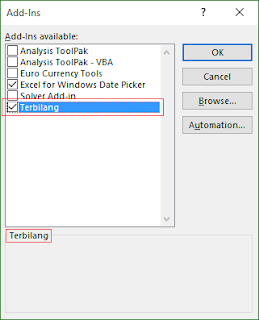 |
| Add-Ins terbilang sudah aktif |
Cara Menggunakan Add-Ins "Terbilang"
Ketik nominal rupiah yang Anda kehendaki pada cell tertentu, misal pada cell A1 Anda ketik 500.000, kemudian masukkan rumus pada cell A2 dengan mengetik =terbilang(A1)&" rupiah", lalu tekan Enter dan akan tampil seperti gambar berikut:
Baca juga: Cara Kerja Cepat Pakai KEYBOARD atau
 |
| Contoh rumus terbilang |
Demikian Cara Mengaktifkan dan Menggunakan Add-Ins Terbilang dalam Excel, semoga bermanfaat...
Silahkan unduh file Add-Ins Terbilang dan File Contoh sebagai bahan untuk latihan Anda di bawah ini:
File Contoh Rumus
- Unduh filenya di SINI
File Add-ins terbilang.xla:
- Unduh filenya di SINI
Baca juga: Cara Kerja Cepat Pakai KEYBOARD atau
--- Terima Kasih ---



gimana gan cara setting nya di office 2016 agar aktifnya permanen dan tidak setting ulang melulu
ReplyDeletefile terbilang.xla jangan sampai terhapus, atau jika ada notofikasi excel yg menanyakan update link pilih saja otomatis.
Deletebetul gan saya juga mengalaminya...tiap tutup aplikasi excel pas buka selalu mengulang seting awal...
DeleteSekarang bagaimana Pak?
Deletesudah oke?
This comment has been removed by the author.
DeleteJika file terbilangnya terhapus dan atau nama folder tempat agan menyimpan file nya dirubah memang otomatis gk ke link Gan, simpan aja terbilangnya di C-Program File, karena kita gk mungkin ngerubah Folder tsb. semoga membantu
DeleteSaya sudah download terbilang.xla tapi ketika dicoba.hasilnya #Name?
ReplyDeletebisa dilihat di Cara Edit Terbilang di Channel Youtube excelmaniacs.id
Delete=terbilang()&" Rupiah"
DeleteMamak Hokage gini rumusnya
Nsnys juga ni gan, Gmana caranya supaya permanen di office 2016. Kalo di office 2010 lsg permanen
ReplyDeleteCaranya sama dgn yg saya uraikan di atas.
Deleteteman,Bagaimna cara menbuat agar yg keluar tidak huruf kecil semua...
ReplyDeleteketik formula sbb:
Delete=Proper(terbilang!;A1&" Rupiah")
kenapa pas beres kata rupiahnya menyatu om "lima riburupiah"
ReplyDeleteketik formula sbb:
Delete=Proper(terbilang!;A1&" Rupiah")
beri spasi setelah tanda petik.
saya coba pakai rumus =Proper(terbilang!;A1&" Rupiah")kenapa hasilnya error ya gan?
Deletesilahkan perbaiki link addins terbilang dengan mengklik ribbon data lalu klik Links...
Deletetujukan link tersebut ke drive dimana Anda menyimpan file terbilang tersebut.
bantu jawab min...
Deleteuntuk hasil kapital di awal kata bisa gunakan rumus ini :
=PROPER(terbilang(kode cell)&" Rupiah")
nanti hasil nya seperti ini :
"Lima Ratus Ribu Rupiah"
semoga membantu
terimakasih bang tutorialnya.
ReplyDeletebagimana cara agar bisa huruf kapital di depannya
ReplyDeleteTambahkan rumus Proper
Deletekenapa saya hasilnya tulisan mnjadi nyambung 52,000 jasi: Limapuluh duaribu..?
ReplyDeleteCoba ubah format numbernya menggunakan tanda titik bukan koma
Deleteterimakasih, sangat bermanfaat,
ReplyDeletedi coba sekali langsung oke
semoga pahala terus mengalir
channel bagus semoga sukses selalu
ReplyDeleteBang
ReplyDeleteSy sdh pasang fungsi terbilang setalah itu muncul gini bang.
Warning Security Application Add ins have been disabled.
Bantuanya bang.
bang, menurut KBBI, 1.000.000.000 itu terbilangnya "miliar", bukan "milyar". bagaimana cara menggantinya bang?
ReplyDeleteKALAU TERBILANG YG DALAM BAHASA INGGRIS BAGAIMANA CARANYA?
ReplyDeletekalo selalu muncul notifikasi keamanan Macro itu gimana ya pak? jadi selalu error memakai rumus terbilangnya di office 365.
ReplyDeletexla nya ga boleh di edit ya kak?, pakai password
ReplyDeleteminta passwordnya dong
ReplyDeleteMau memberi edukasi, koq malah jadi repot ya kak admin
ReplyDeleteterima kasih semoga dapet pahala
ReplyDeleteTerima kasih, sangat bermanfaat ilmunya
ReplyDeleteterima kasih..mudahan jadi amal jariah..aamiin
ReplyDeleteTerimakasih. semoga rejeki lancar dan sehat selalu
ReplyDeletetidak bisa jalankan terbilang nya om. sudah aku lakuin segala cara, mohon bantuannya
ReplyDeleteSilahkan email ke excelmaniacsid@gmail.com atau WhatsApp 0813 8900 3579
Deleteexcel 2021 bisa pakai ini; sangat membantu trims
ReplyDelete